큐베이스(Cubase) 충분한 음량 얻기(2)
지난 편에 이어서 큐베이스나 누엔도를 이용해서 녹음 음량을 증가시키는 방법에 대해서 알아 보도록 하겠습니다.
지난 편에서는 전체적으로 음량이 작을 때 사용하는 방법으로 Normalize를 배웠습니다. 하지만 Normalize도 녹음 이후에 올려야 한다는 점, 그리고 결정적으로 큰 소리가 순간적으로 있을 경우에는 별로 효과가 없다는 단점이 있었습니다.
1. 제가 누누히 말씀 드렸지만 녹음은 음이 왜곡되지 않는 범위 내에서 가장 큰 소리로 받아야 한다고 말씀드렸습니다. 따라서 큰 소리는 이미 녹음 단계에서 충분히 큰 소리를 만들어야 합니다. 녹음 단계에서 큰 소리로 녹음을 받는 방법에는 어떤 방법이 있을까요? 일단 생각나는 방법은 입력 감도, 즉 Gain을 올리는 방법이 있습니다. 하지만 Gain을 올리는 방법은 그다지 권해 드리고 싶지 않습니다. 올리는 것에 한계가 있고 많이 올리면 소리가 왜곡이 되기 때문입니다. 참고로 큐베이스에서 Gain은 아래 그림에서 빨간 동그라미 친 부분입니다. 그 옆을 보면 0.0 이라고 써져 있습니다. Gain이 0.0 즉, 최적 위치(Unity Gain)에 있다는 뜻이지요. 이것을 건드리면 음량이 올라갔다 내려갔다 합니다만 이것을 건드리지 않고 음량을 올리는 방법을 생각해 보도록 하겠습니다.
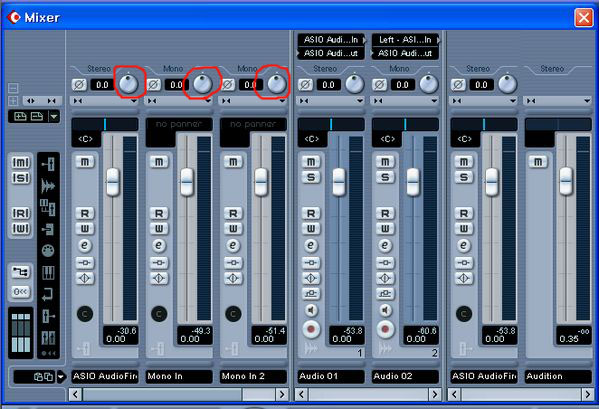
2. 아래의 그림은 믹서입니다. 지난번에도 한번 설명드렸지만 믹서는 입력단, 믹서단, 출력단으로 나뉘어져 있습니다.
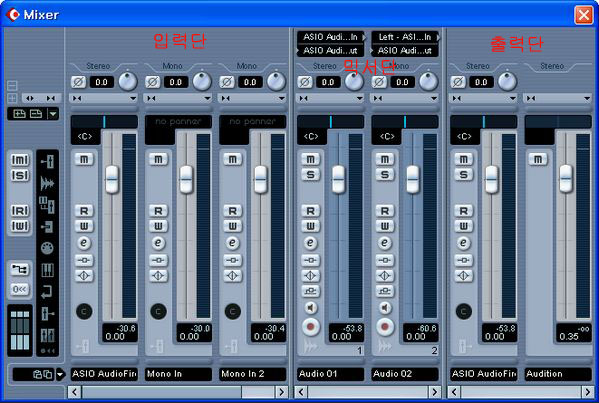
3. 음량을 크게 녹음하는 방법의 비밀은 입력단에 있습니다. 그러니까 입력단에서부터 음량을 크게 집어 넣으면 되는 것이지요. 자~ 아래 그림은 현재 상태 그대로 해서 반주를 녹음한 것입니다. 역시 바닥에 딱 붙어서 지렁이가 기어가듯 녹음이 되었습니다.
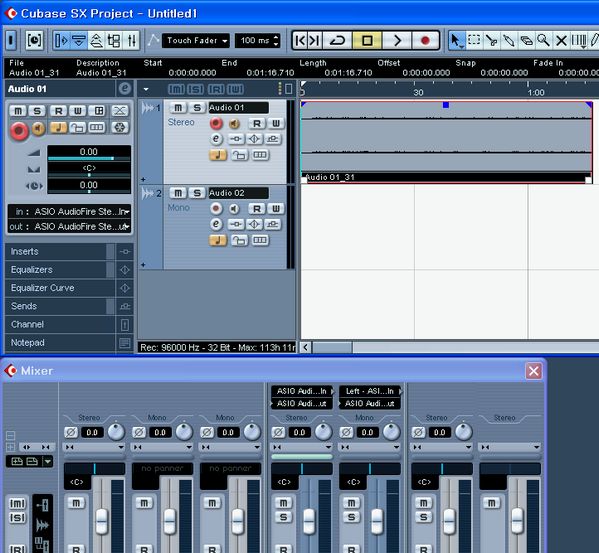
4. 이번에는 녹음을 하기 전에 약간의 작업을 해 보겠습니다. 아래 그림처럼 입력단에 이펙터를 넣기 위해 반주가 들어가는 트랙의 e 버튼을 누릅니다. 그러면 이펙터를 입력하는 창이 나옵니다. 그 창에서 지난 강좌에 리버브를 넣는 방법을 배울 때 처럼 검은 부분에 대고 마우스 왼쪽 버튼을 누릅니다.
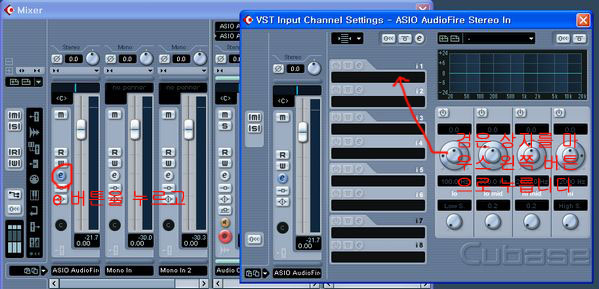
5. 검은 상자를 누르면 이펙터를 넣을 때 처럼 Plug-In 들이 나타나고 거기에서 아래 그림처럼 Dynamics – VSTDynamics 를 선택합니다.
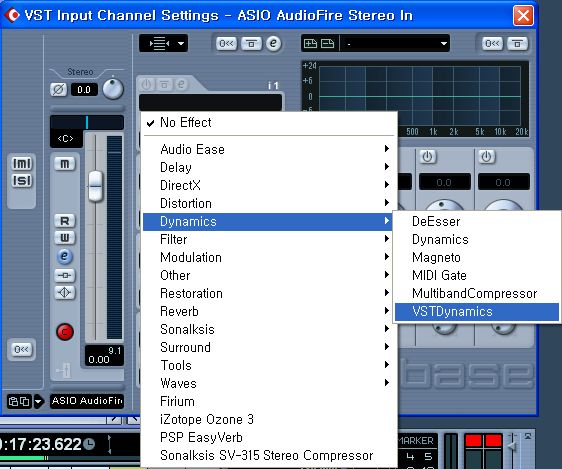
6. 그러면 예전에 리버브를 넣을 때 리버브 세팅하는 창이 나왔던 것처럼 이번에는 VSTDynamics 를 세팅하는 아래와 같은 창이 나오게 됩니다.
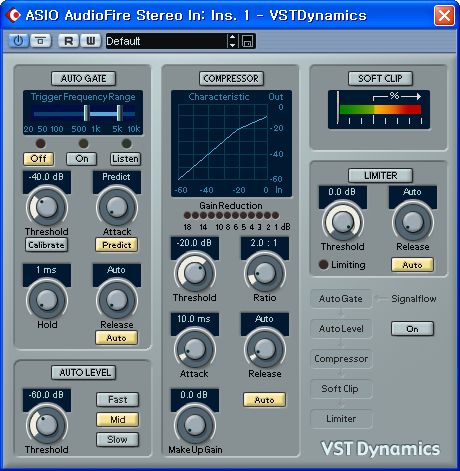
7. 이제 다 왔습니다. VSTDynamics 는 입력되는 음량을 변화시키는 다이나믹 이펙터가 모여있는 곳입니다. 여기에서 몇가지 조정을 해 보겠습니다. 먼저 AUTO LEVEL을 눌러서 노랗게 만듭니다. 그 다음 COMPRESSOR를 눌러서 노랗게 만들고 제일 아래의 Make up Gain을 5.0 으로 만듭니다. 마지막으로 LIMITER 를 눌러서 노랗게 만듭니다. 이제 끝 났습니다. 아래 그림과 같아졌는지 확인하시기 바랍니다.
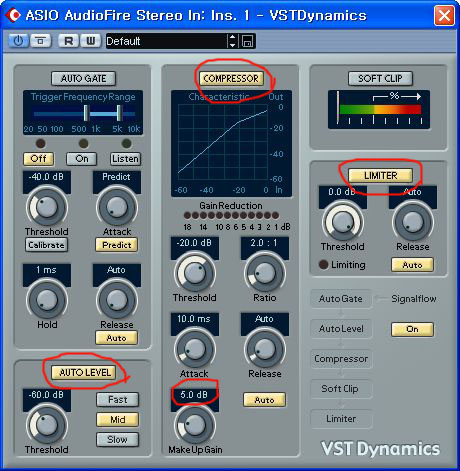
8. 이제 반주를 다시 녹음을 해 보도록 하겠습니다. 반주기의 음량도 그대로이고, 믹서의 볼륨도 건드리지 않았습니다. 다만 입력단에 볼륨과 관련된 이펙터를 걸었습니다. 결과는 아래와 같습니다. 똑 같은 곡인데도 충분한 음량으로 녹음된 것을 확인 할 수 있습니다.

9. 어떻습니까? 보다 더 박진감 있는 반주가 되었음을 확인하셨는지요. 그럼 연주는 어떻게 하냐구요? 똑 같습니다. 지금처럼 반주의 입력단에 VSTDynamics 를 건 것처럼 연주의 입력단에도 VSTDynamics 를 걸어주면 됩니다. 아래 그림처럼 연주 입력 채널에도 e 버튼을 눌러서 VSTDynamics 를 거는 것이지요.
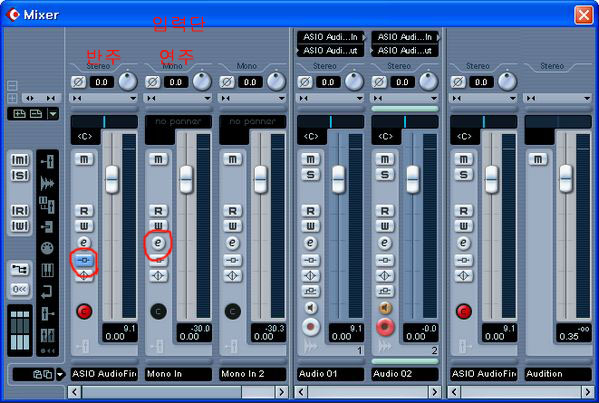
10. 자~ 이제 설명이 남았습니다. 도대체 VSTDynamics 라는 놈이 무엇이기에 이렇게 음량을 키워 줄까요.
먼저 AUTO LEVEL은 주어진 값 이하로 들어오는 음량을 올려주는 역할을 합니다. 지금은 -60 db 이하의 소리는 올리는 것이 되겠지요.
그 다음은 COMPRESSOR. 컴프레서는 주어진 값 이상의 음을 눌러주는 역할을 합니다. 지금 여기서는 -20 db 이상의 소리를 2:1로 눌러주는 것입니다. 그러니까 -10 db의 소리가 들어오면 그것을 – 15 db로 만드는 것이지요. 그러면 소리가 작아지겠지요. 그래서 제일 아래에 있는 Make up Gain 을 5 db 올려서 그 부분을 보상해 주는 것입니다.
마지막으로 LIMITER 는 소리가 지나치게 올라가면 디지털 녹음에서의 최대치인 0 db 를 초과하는 불상사(?)가 발생 합니다. 그러면 소리가 찌그러지겠지요(디지털 녹음에서는 0 db 이상은 잡음 처리합니다). LIMITER는 소리가 커져도 절대로 0 db는 못 넘도록 하는 것입니다. 마지막 안전판이지요.
위의 설명들이 이해가 잘 안가시면 음량과 관련된 아래의 글들을 참고하시기 바랍니다.
가수들도 녹음을 할 때 위와 똑 같은 방법, 그러니까 입력단에 Dynamics 를 걸어서 녹음을 합니다. 다만 차이점이 있다면 우리는 큐베이스에서 제공하는 음량 조절기를 씁니다만 가수들은 기백에서 수천만원 하는 하드웨어 컴프레서를 사용하지요. 그러니까 큐베이스 밖에서 Dynamics 를 걸어서 음량을 크게 한 다음 녹음 프로그램으로 밀어 넣는 것이지요.
잘 익히셔서 음량 부족의 스트레스에서 벗어 나시기 바랍니다.
Very important Post. Thank you!